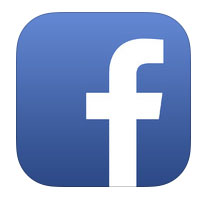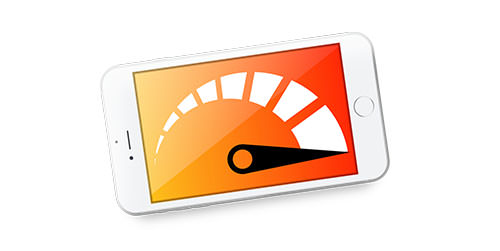Как понизить версию iPhone с iOS 13 до iOS 12.4.1
 Вчера Apple выпустила первую публичную сборку iOS 13 для всех совместимых iPhone. Хотя iOS 13 предлагает ряд новых функций, это также относительно ошибочная версия. Так что, если ваш опыт работы с iOS 13 был невысоким, и вы хотите перейти на iOS 12.4.1 на своем iPhone, следуйте этому руководству.
Вчера Apple выпустила первую публичную сборку iOS 13 для всех совместимых iPhone. Хотя iOS 13 предлагает ряд новых функций, это также относительно ошибочная версия. Так что, если ваш опыт работы с iOS 13 был невысоким, и вы хотите перейти на iOS 12.4.1 на своем iPhone, следуйте этому руководству.
Проблема с iOS 13 прямо сейчас заключается в том, что для того, чтобы втиснуть как можно больше функций, Apple в конечном итоге пошла на компромисс со стабильностью. К счастью, производительность не пострадала, а вот надежность.
В идеале, если вы еще не обновили свой iPhone до iOS 13, вам следует придерживаться iOS 12.4.1 до тех пор, пока в начале следующей недели не будет выпущена хотя бы iOS 13.1. В этом выпуске должно быть много исправлений ошибок и исправлены случайные ошибки, с которыми многие пользователи столкнулись после обновления до iOS 13.
Если вы уже обновили свой iPhone до iOS 13 и теперь хотите понизить его до iOS 12.4.1, следуйте приведенному ниже руководству.
Понижение версии iPhone с iOS 13 до iOS 12.4.1: что нужно знать
- Поскольку Apple больше не подписывает iOS 12.4, вы можете только понизить версию своего iPhone до iOS 12.4.1. Это также возможно только до тех пор, пока Apple продолжает подписывать iOS 12.4.1.
- Вы не сможете восстановить резервную копию iOS 13 на своем iPhone после возврата к iOS 12.4.1. Вам нужно будет восстановить резервную копию iOS 12.
- Сделайте резервную копию всех данных на вашем iPhone, прежде чем переходить к процессу перехода на более раннюю версию ниже.
Понизьте версию iPhone до iOS 12.4.1 с iOS 13
Способ 1
Перейти на iOS 12.4.1 без потери данных
Более рискованный метод из двух, но вы можете понизить свой iPhone до iOS 12.4.1 с помощью этого процесса, не очищая свое устройство. Это делает его значительно быстрее, чем второй метод, который включает удаление всех данных с вашего устройства.
Как перейти с iOS 12.4.1 на iOS 13 без потери данных
- Выключи Найди мой айфон через приложение «Настройки» («Настройки»> «iCloud»> «Найти iPhone»).
- Загрузите файл прошивки iOS 12.4.1 для своего устройства со страницы загрузки файла прошивки iOS для вашего iPhone.
Примечание: Если вы загружаете файл прошивки с помощью Safari, убедитесь, что функция автоматической распаковки отключена, или используйте Chrome или Firefox. В качестве альтернативы можно также переименовать файл .zip в файл .ipsw.
- Подключите устройство iOS под управлением iOS 13 к компьютеру.
- Запустите iTunes и выберите устройство iOS в верхнем левом углу.

- Затем нажмите «Сводка» на левой боковой панели.
- Удерживая клавишу Alt / Option на Mac или Shift в Windows на клавиатуре, нажмите Проверить обновления вариант, вместо восстановления.
- Во всплывающем окне выберите файл прошивки iOS 12.4.1 ipsw, который вы скачали ранее.
- iTunes сообщит, что обновит ваше устройство iOS до iOS 12.4.1 и проверит обновление в Apple.
- Нажмите Обновлять.
- iTunes теперь должна понизить версию вашего устройства iOS до iOS 12.4.1.
Способ 2
Как перейти с iOS 13 на iOS 12.4.1 с помощью режима восстановления
- Загрузите файл прошивки iOS 12.4.1 для своего устройства со страницы загрузки прошивки.
Примечание: Если вы загружаете файл прошивки с помощью Safari, убедитесь, что функция автоматической распаковки отключена, или используйте Chrome или Firefox. В качестве альтернативы переименование файла .zip в файл .ipsw также должно работать.
- Запустите iTunes на своем компьютере.
- Подключите свой iPhone или iPad под управлением iOS 13 к компьютеру с запущенным iTunes.
- Теперь вам нужно перевести свой iPhone в режим DFU (если вы хотите узнать, что это означает, проверьте этот пост для получения более подробной информации). Процесс отличается в зависимости от устройства iOS:
На iPhone XS, iPhone X, iPhone 8, iPhone 8 Plus:
- Нажмите и отпустите кнопку увеличения громкости, затем нажмите и отпустите кнопку уменьшения громкости, наконец, нажмите и удерживайте кнопку питания / боковую, пока не увидите экран режима восстановления.
iPhone 7, iPhone 7 Plus:
- Одновременно нажмите и удерживайте кнопку питания / боковой кнопки и кнопки уменьшения громкости, продолжайте удерживать, пока не увидите экран режима восстановления.
Модели iPad и iPad Pro, iPhone 6s и более ранние модели iPhone:
- Одновременно нажмите и удерживайте кнопку питания / боковую кнопку и кнопку «Домой», продолжайте удерживать обе кнопки, пока не увидите экран режима восстановления.
- Отпустите кнопку питания и продолжайте удерживать кнопку «Домой», пока iTunes не обнаружит всплывающее сообщение о том, что ваше устройство находится в режиме восстановления.
- Нажать на Ok кнопка.
- Удерживая нажатой клавишу Alt / Option на Mac или клавишу Shift в Windows на клавиатуре, нажмите Восстановить iPhone… (iPad / iPod touch…) кнопка. Примечание: Если вы прямо нажмете на Восстановить iPhone Кнопка без удержания клавиши Alt / Option на Mac или клавиши Shift в Windows приведет к восстановлению вашего устройства до iOS 10.
- Выберите файл iOS 12.4.1 IPSW, который вы скачали ранее.
- Затем нажмите на Восстановить и обновить кнопку, чтобы продолжить.
- На следующем экране будет представлена информация об обновлении iOS 12.4.1. Нажать на Следующий кнопку, за которой следует Согласны кнопку, чтобы продолжить.
- iTunes проверит программное обеспечение и установит его на ваше устройство. Это займет около 10 минут.
Как только процесс будет завершен, ваш iPhone снова загрузится с iOS 12.4.1, и вы увидите белый экран настройки «Hello». Следуйте процессу установки сейчас, и если у вас есть архивная резервная копия iOS 12.4.1, восстановите ее в процессе установки.
Советы по устранению неполадок
Пожалуйста, не забудьте сообщить нам, как это происходит, в комментариях и напишите нам, если у вас возникнут какие-либо вопросы или вам понадобится помощь.
–>